Como gravar PowerPoint com áudio
A apresentação em PowerPoint é uma forma eficaz de expressar suas ideias ao público. Mas quando você não estiver fazendo um discurso presencial, a apresentação será menos persuasiva. Para mitigar a influência de uma apresentação remota, um vídeo de slides do PowerPoint intacto com áudio é a solução adequada
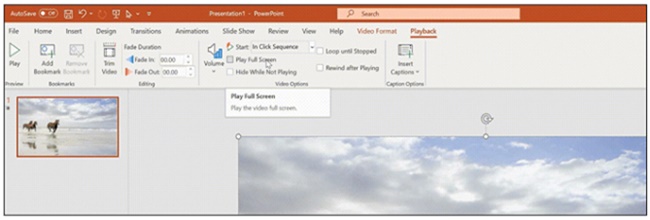
Esta página mostra vários métodos para gravar PowerPoint com áudio no Windows e Mac.
Como capturar PowerPoint com áudio no Windows
Para usuários do Windows, existem muitos gravadores de tela que você pode usar para capturar PowerPoint com áudio. Para economizar tempo de experimentá-los, nesta parte mostramos dois fantásticos programas de gravação de tela.
Opção 1: Capturar PowerPoint com Áudio – EaseUS RecExperts
É muito fácil gravar sua apresentação em PowerPoint se você escolher a melhor ferramenta de gravação de tela no Windows 11/10/8.1/7, EaseUS RecExperts. Você pode até gravar um slide específico e exportá-lo como vídeo.
Esta ferramenta permite recursos de gravação de tela, áudio e webcam que auxiliam na apresentação em PowerPoint. Você pode gravar a tela e a webcam ao mesmo tempo. Além disso, você pode capturar som externo de um microfone ao apresentar slides. Para aumentar os efeitos visuais, também permite selecionar a qualidade do vídeo.
Passos para gravar sua apresentação de slides com esta poderosa tela do PowerPoint e gravador de áudio:
Passo 1: Inicie o EaseUS RecExperts. Escolha um modo de gravação entre “Tela inteira” ou “Região”. Se você escolher a última opção, terá que selecionar a área de gravação manualmente.
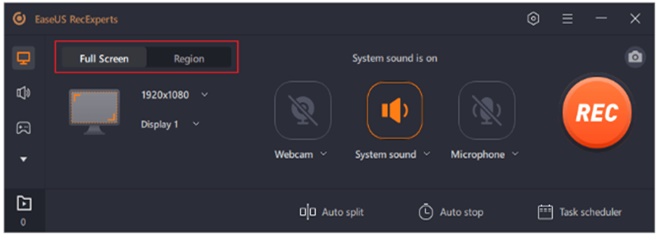
Passo 2: Após selecionar o modo de gravação, você deve escolher qual som gravar. Para gravar o som do sistema, clique no sinal do alto-falante; Para gravar o som do microfone, clique no sinal do microfone; Para não gravar nenhum som, selecione nada.
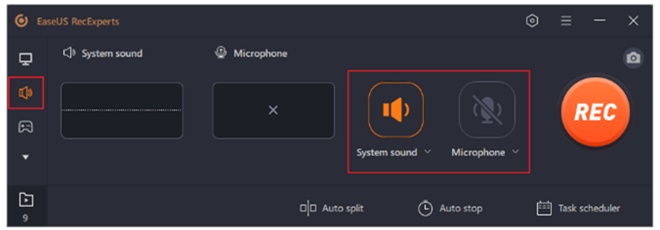
Passo 3: Em seguida, você pode clicar no botão vermelho “RECORD” para iniciar a gravação. Caso queira pausar a gravação, pressione o botão branco “Pause”; Para encerrar a gravação, pressione o botão vermelho “Parar”.

Passo 4: Após a gravação, a janela da lista de gravações será aberta. Aqui você pode visualizar, dividir, excluir e gerenciar facilmente suas gravações.
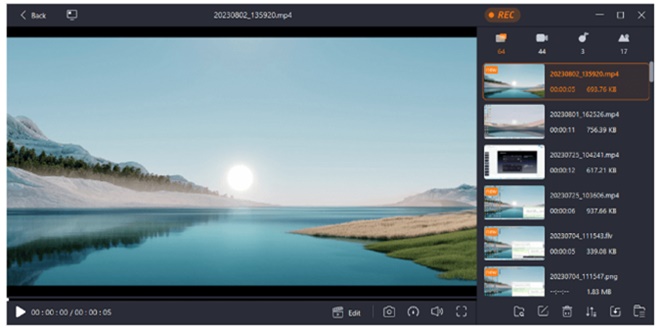
Opção 2: Faça uma apresentação de vídeo com áudio – Solução PowerPoint
Algo que você talvez não saiba sobre o PowerPoint é que ele grava sua tela, cria vídeos com sons de áudio (PowerPoint 2016, 2019 e 365 suportam esse recurso). Agora, estas instruções irão guiá-lo para gravar vídeos de apresentação do PowerPoint com áudio e vídeo no Windows.
Como gravar PowerPoint com áudio
Passo 1: Abra seus slides. Na parte superior da interface, selecione Apresentação. Em seguida, selecione Gravar apresentação.
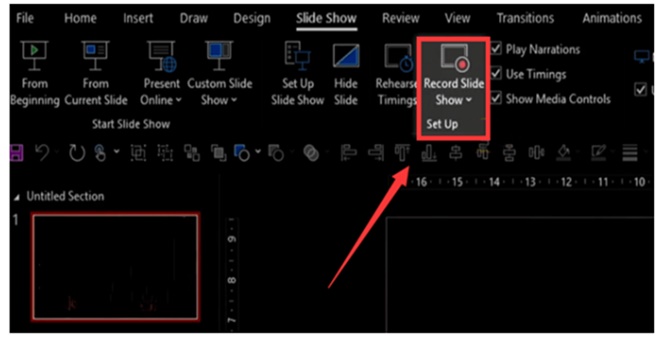
Passo 2: Antes de gravar, é preciso configurar algumas opções. Configure seu microfone. Além disso, no canto inferior direito, você pode escolher se deseja adicionar sua webcam à gravação.
Passo 3: Este é o passo fundamental para gravar seus slides com áudio. Pressione o botão vermelho no canto superior esquerdo. Se você quiser fazer uma narração, fale no microfone e seu som poderá ser gravado. Não se esqueça de desenhar e destacar o conteúdo com as ferramentas de anotação.
Passo 4: Ao terminar a gravação, exporte a apresentação gravada como um arquivo de vídeo.
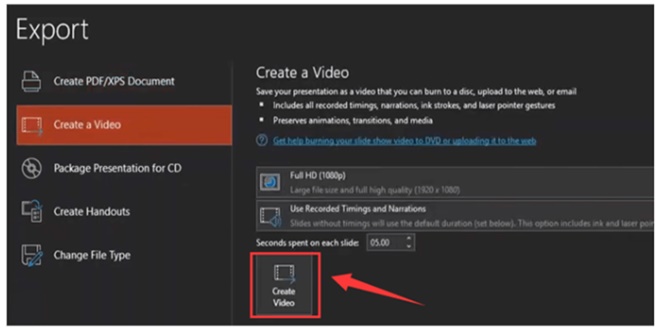
Opção 3: Grave-se apresentando slides – ShareX
É uma ferramenta de captura gratuita e de código aberto, que possui um recurso de gravação rápida de tela. Ele permite que você faça capturas de tela e grave sua tela em um tamanho personalizado. Além disso, este programa permite compartilhar imagens e capturas de tela com outras pessoas usando teclas de atalho facilmente editáveis.
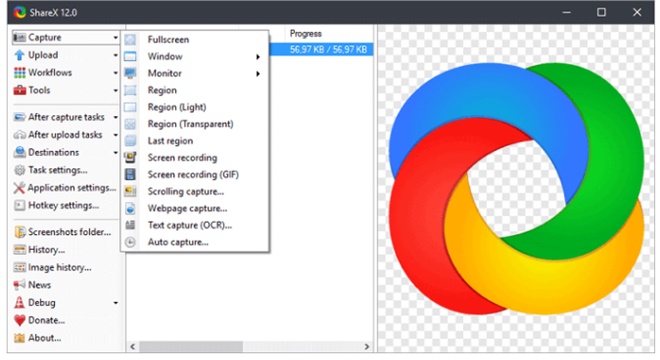
Um guia para mostrar como gravar um PowerPoint com áudio, usando ShareX:
Passo 1: Baixe o Share X no PC. Abra. Clique em “Configurações de tarefa”> “Gravador de tela” para baixar ffmpeg.exe
Passo 2: Clique em “Instalar Gravador” na tela para baixar o software adicional. Quando terminar, selecione “Captura de áudio virtual” no menu suspenso da fonte de áudio.
Passo 3: Abra o PowerPoint. Escolha “Capturar” para selecionar a área de gravação desejada e clique em “Gravação de tela” nas opções.
Passo 4: Comece a apresentar o conteúdo. Clique no botão Iniciar para gravá-lo. Feito isso, procure o arquivo gravado em seu PC.
Conclusão
Se você está se perguntando como gravar PowerPoint com áudio, escolha um gravador de tela como o EaseUS RecExperts. Não importa se você é usuário de Windows ou Mac, isso vai te ajudar muito. Aproveite esta oportunidade para baixá-lo gratuitamente!
Acompanhe Pragmatismo Político no Instagram, Twitter e no Facebook




